如何解决win7和XP输入法图标缺失的问题
输入法是每个计算机用户必备的软件之一。如果电脑常用的输入法图标不见了,你一定很着急。然后,无论是使用win7系统还是XP系统,输入法图标可能会因为各种原因消失,任务栏上也不会显示语言栏。那么如何解决win7和XP系统的输入法图标不见了怎么办问题,我们来听听系统圣地边肖的详细讲解:
Win7输入法图标不见了怎么办
1.首先,我们打开电脑的控制面板,按Start找到它!
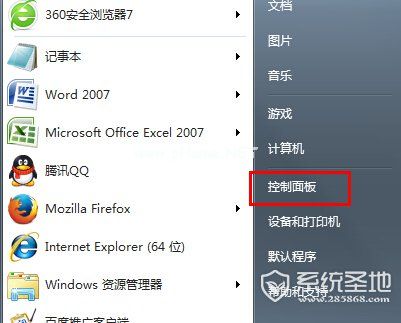
2.接下来,在控制面板中找到“地区和语言”选项,然后单击输入。
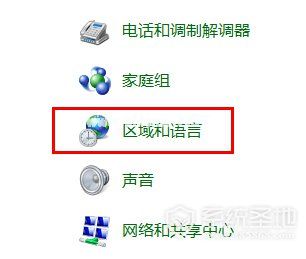
3.在弹出的窗口中,我们将选项切换到“语言和键盘”,然后点击;
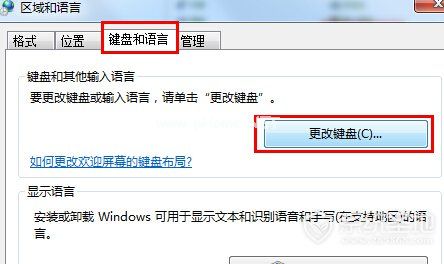
4.接下来,会再次弹出一个窗口。我们选择语言栏,然后将以下选项设置为“停靠在任务栏中”,最后确认。
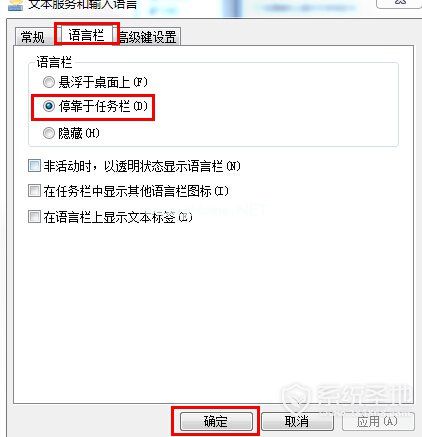
如果以上方法不行,请试试下面的方法:
1.通过设置查找隐藏的输入法图标。
首先,让我们进入控制面板——区域和语言选项,选择键盘和语言——来改变键盘。在文本服务和输入语言的弹出对话框中,选择语言栏,并将以下选项更改为停靠在任务栏上。
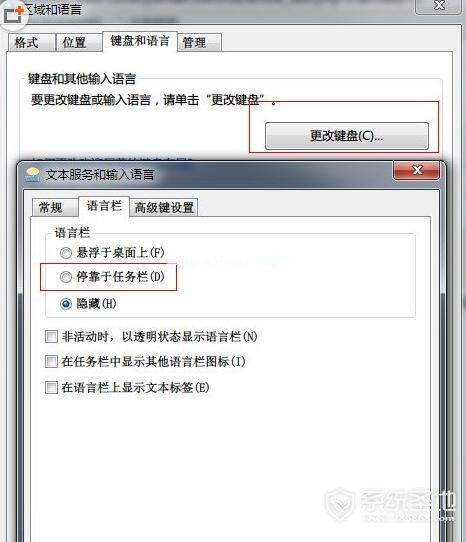
2.语言栏程序未运行。
由于某些原因,输入法程序没有运行,使用快捷方式Win R弹出运行对话框,输入ctfmon进入。
3.语言栏程序启动时不会自动运行。
如果启动后没有语言栏,请创建一个新的笔记本文件,然后将以下内容复制到其中,将其保存为. reg文件并运行。
Windows注册表编辑器5.00版
[HKEY _当前_用户软件微软视窗系统版本运行]
CTF mon . exe '=' c : \ WINDOWs \ System32 \ CTF mon . exe '
XP输入法图标不见了怎么办
1.点击“开始”“运行”,输入“ctfmon”并点击确定。
2.点击“开始”“设置”“控制面板”,双击“区域和语言选项”,在对话框的“语言”选项卡中点击“详细信息”(如图)。
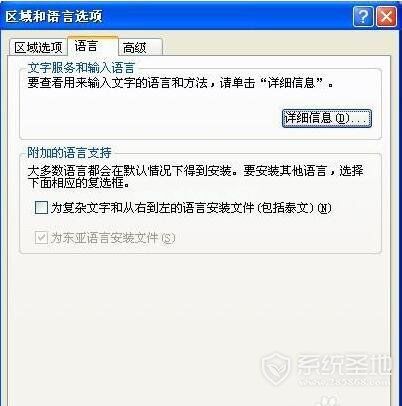
3.在打开的“文本服务和输入语言”对话框中点击“高级”选项卡,取消“关闭高级文本服务”(如图)。
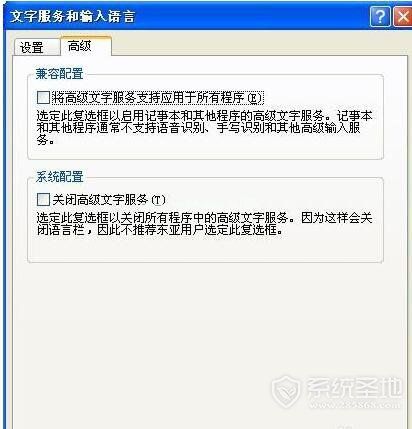
4.如果通过上述方法在“区域和语言选项”中找到了语言栏,则重新启动系统后语言栏会消失。您可以通过打开注册表编辑器来解决这个问题。右键单击[HKEY _ cvrent _ User \ Software \ Microsoft \ Windows \ CurrentVersion \ Run]右窗口空白位置的“新建”“字符串值”,将字符串值的名称填写为“ctfmon.exe”,双击该字符串创建数据“C: \ Windows \ System32 \ CTFMON”。图片:

系统圣地友情提示:,这些都是解决输入法图标缺失问题的方法。不管是win7还是XP系统,都不用担心输入法缺失。如果你想更多地了解软件教程,请关注系统的圣地。
版权声明:如何解决win7和XP输入法图标缺失的问题是由宝哥软件园云端程序自动收集整理而来。如果本文侵犯了你的权益,请联系本站底部QQ或者邮箱删除。

















